Per creare un intervento direttamente dal modulo dei clienti, velocizzando la creazione di un intervento, è necessario cliccare sulla classica icona “creazione nuovo intervento”:
![]()
presente sia sulla ricerca dei clienti all’interno del modulo dei clienti:
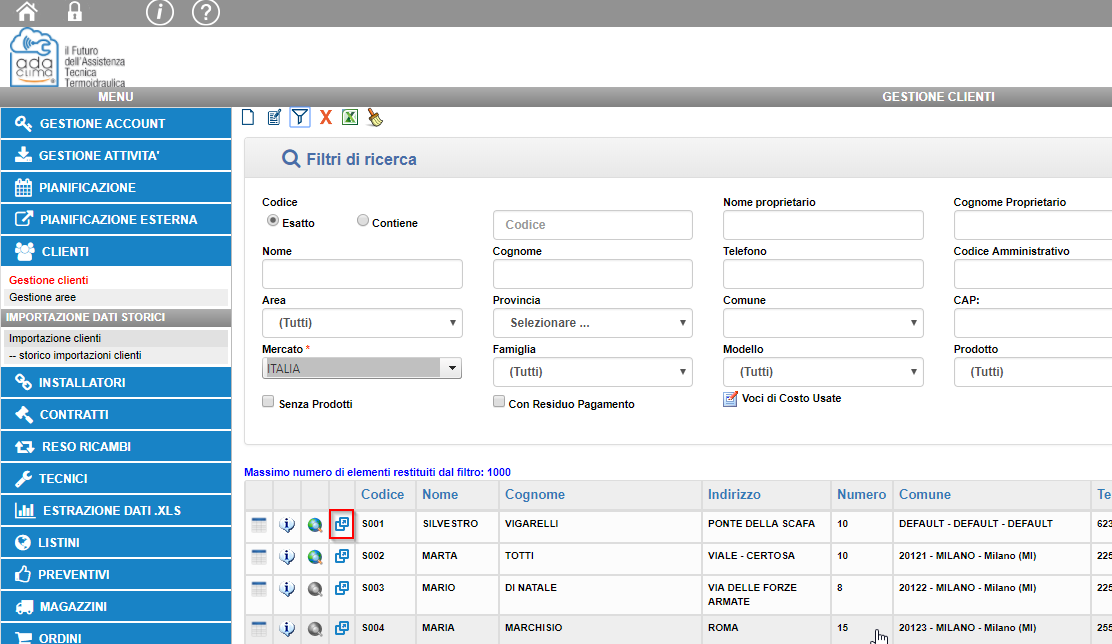
Sia all’interno di ogni anagrafica cliente:
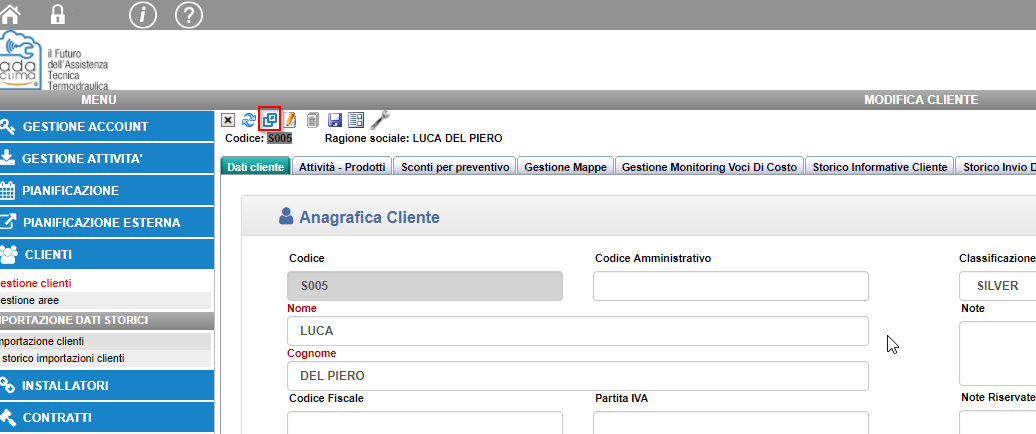
Una volta cliccata l’icona evidenziata, apparirà la seguente schermata:
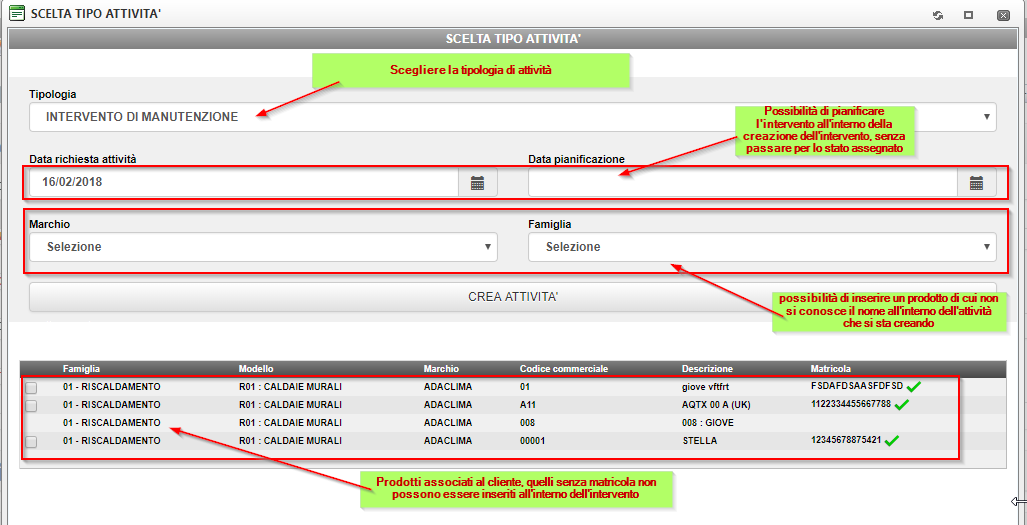
In questa schermata sarà possibile scegliere la tipologia di intervento da creare:
- intervento
- intervento di manutenzione
- collaudo
- aggiunta prodotto (cliccare qui per visualizzare come aggiungere un prodotto velocemente senza dover creare un intervento fittizio)
Impostare una data di pianificazione (facoltativa se si vuole creare un intervento in stato pianificato, la data di pianificazione deve essere sempre maggiore uguale alla data di richiesta attività, non minore). Se si inserisce una data di pianificazione viene anche visualizzata l’informazione del tecnico sul quale pianificare l’intervento:
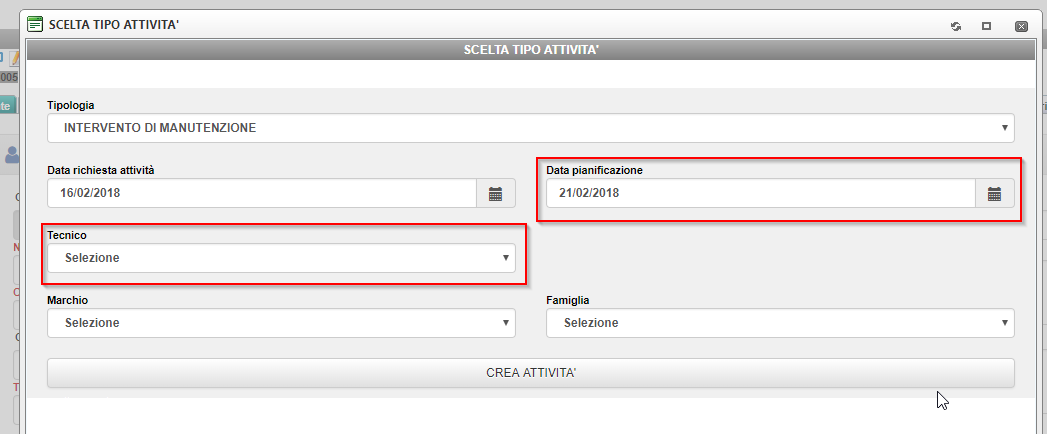
A questo punto inserire il tecnico sul quale si vuole pianificare l’intervento (verranno proposti tutti i tecnici abilitati) e successivamente selezionare lo slot per l’orario di pianificazione:
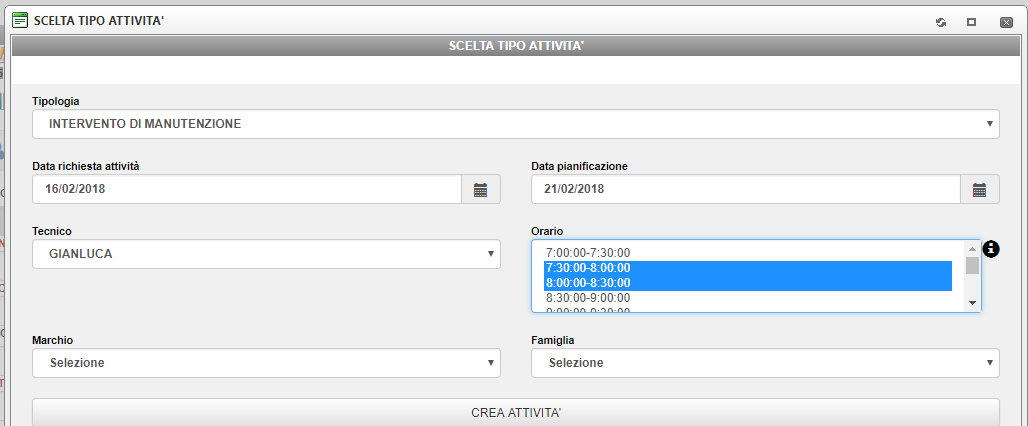
NOTA: se si vuole selezionare nell’orario piu di uno slot da 30 minuti mantenere premuto sulla tastiera il tasto “ctrl” + “click del mouse”.
Non appena le informazioni sopra sono state inserite, selezionare i prodotti del cliente, oppure inserire un marchio e una famiglia se non si conoscono le informazioni relative al prodotto da inserire all’interno dell’intervento. (Naturalmente le informazioni relative al prodotto da inserire all’interno dell’intervento sono obbligatorie se si sta creando un intervento in stato pianificato)
Una volta che si inseriscono tutte le informazioni desiderate (solo la tipologia di intervento è obbligatoria nel caso non di pianifica un intervento), come mostrato nella figura sotto, cliccare su “crea attività” come da screen sotto:
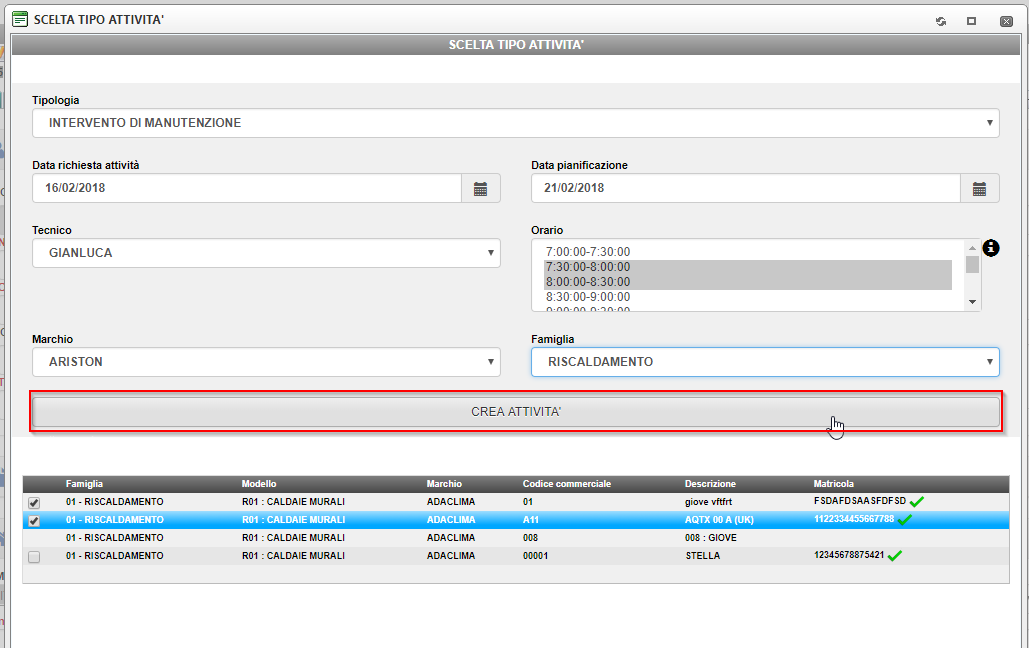
A questo punto, verrà visualizzata la scheda dell’attività con i valori dei campi appena inseriti, eventuali prodotti e lo stato dell’attività, se inserita una data di pianificazione e un tecnico:
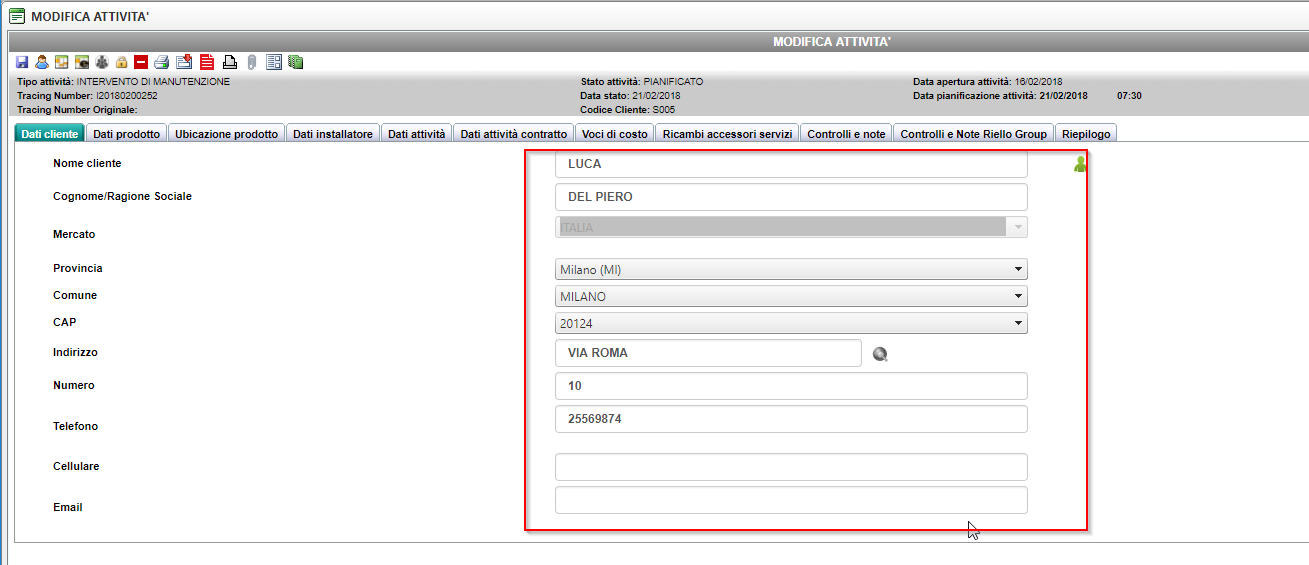
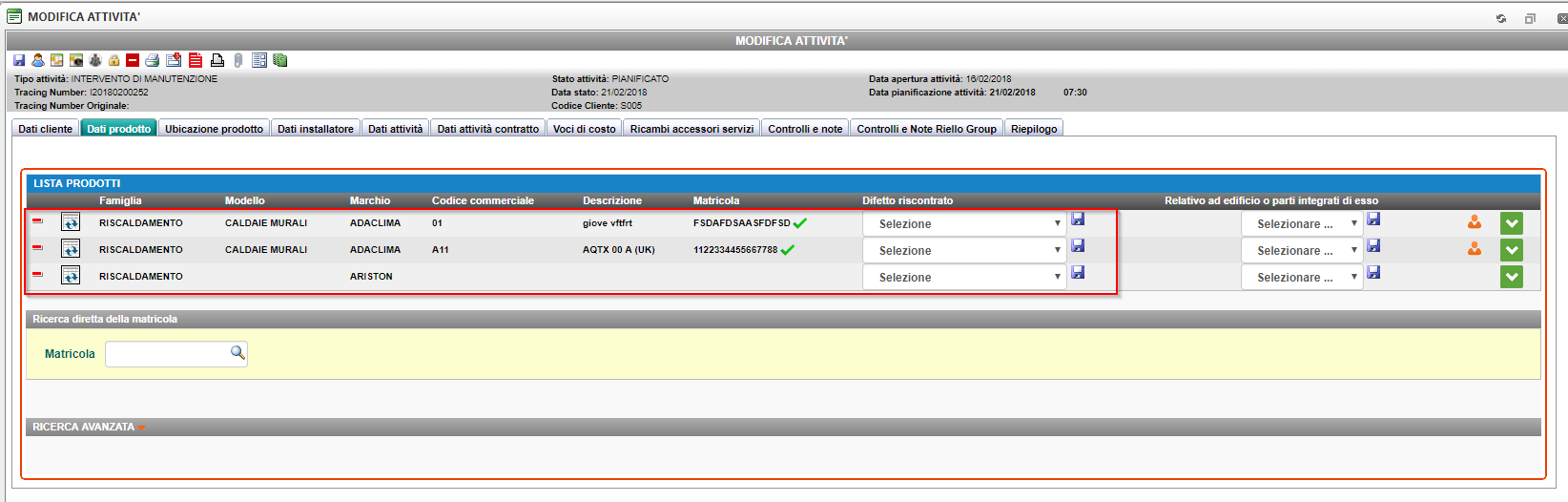
Naturalmente le informazioni inserite possono essere modificate all’occorrenza.
Per visualizzare nel dettaglio le schede dell’attività, cliccare qui.
